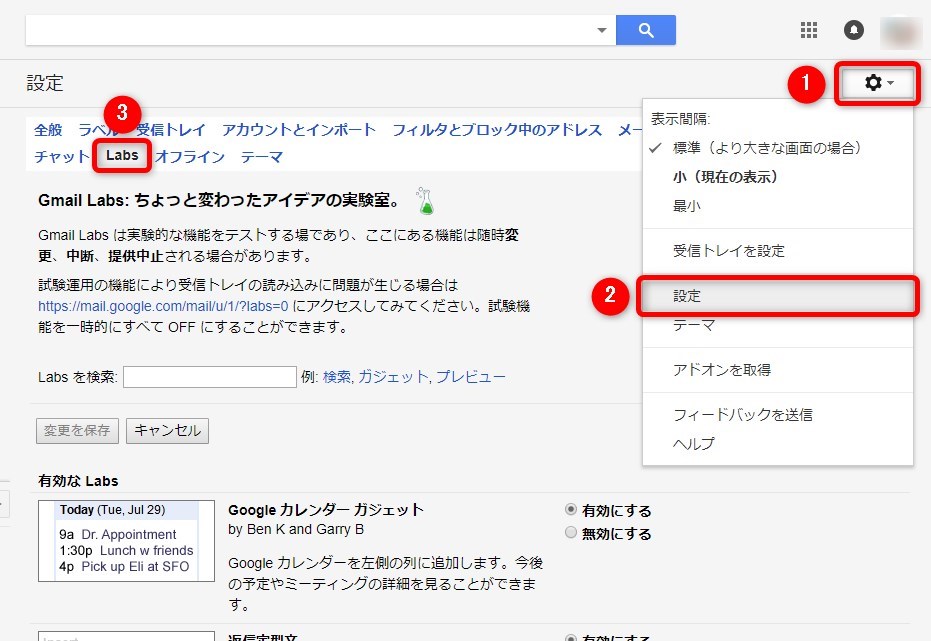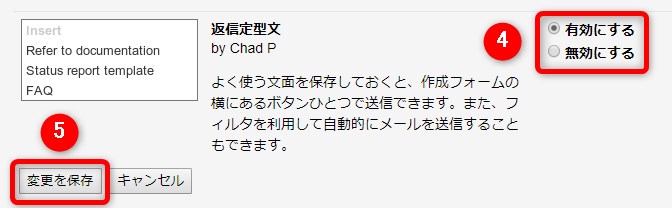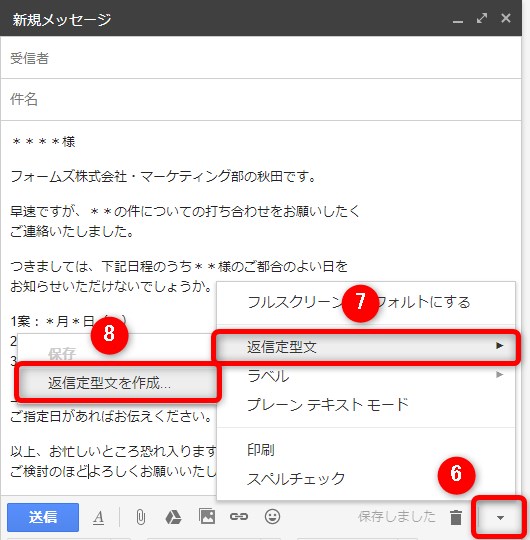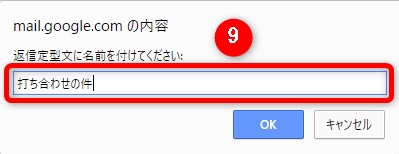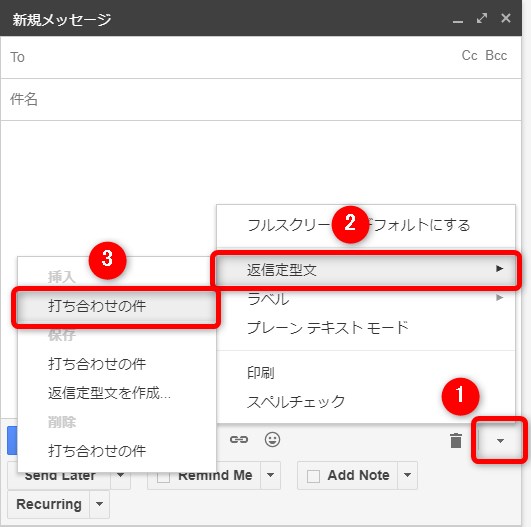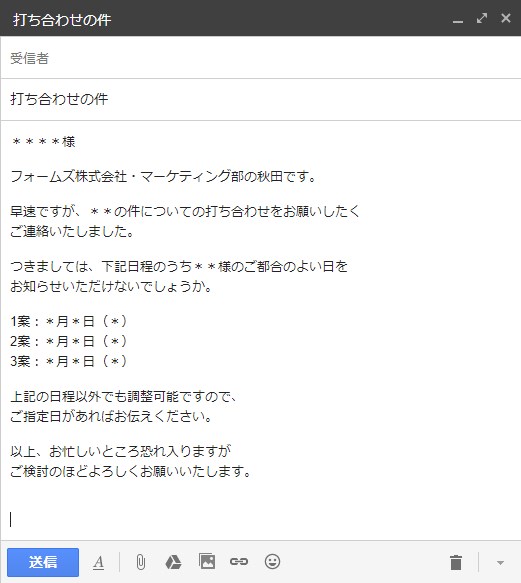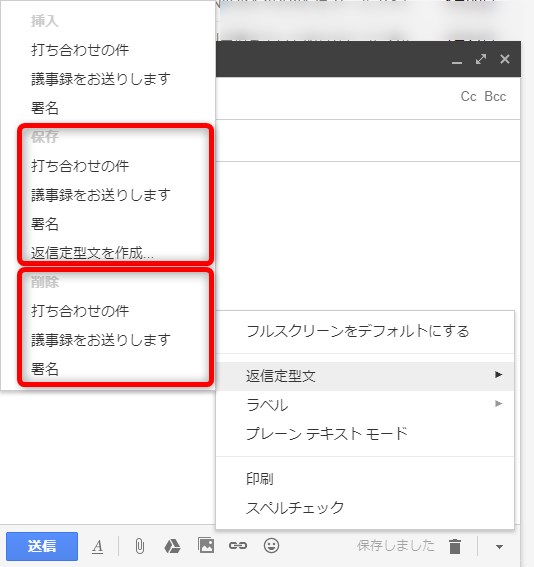【Gmail】よく使うメールの文面は返信定型文(テンプレート)に登録しよう!
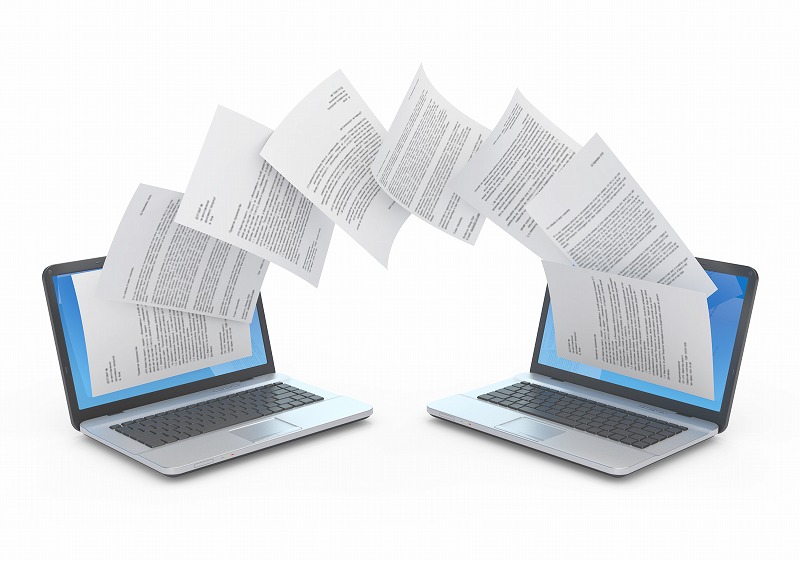
ビジネスメールでは、ほとんど同じ文面のメールを作成することがたびたびあります。そうしたメールを毎回ゼロから入力するのはとても非効率です。使用頻度の高いメールの文面は、Gmailの「返信定型文」機能でテンプレート化し、流用できるようにすることをオススメします。
返信定型文機能をオンにする
「オプション」ボタン(ギアマーク)をクリックして「設定」画面を開き、「Labs」タブ(※)を選択します。
※「Gmail Labs」は実験的な機能をテストする場であり、本稿で紹介する機能は随時変更、中断、提供中止される場合があります。その旨ご了承のうえご利用ください
「返信定型文」の「有効にする」にチェックを入れ、「変更を保存」をクリックしましょう。
これで「返信定型文」機能がオンになりました。つぎは、定型文を登録します。
返信定型文を登録する
新規メッセージ作成画面を開き、定型文にしたい文面を本文欄に入力します。会社名や人名、日時など、使い回せない(相手によって変えなくてはならない)箇所はブランク(空欄)にするか、記号を入れておくといいでしょう。
定型文を書き終えたら、ウインドウ右下の▼マークをクリックし、「返信定型文」→「返信定型文を作成…」を選んでください。
するとこのダイアログが表示されるので、返信定型文の名前を入力して「OK」をクリックします。この名前は定型文のラベルであると同時に、その定型文を呼び出したメッセージの「件名」にもなります。
以上で定型文の登録は終了です。
メッセージに返信定型文を挿入する
新規メッセージ作成画面、または返信画面でウインドウ右下の▼マークをクリックし、「返信定型文」→「挿入」内にある登録済みの定型文を選びます。
これで、本文欄のカーソルの位置に定型文が挿入されます。もちろん、挿入された件名と本文は編集可能です。
返信定型文の追加/削除
返信定型文は複数登録できます。定型文を追加する場合は、メッセージ作成画面の▼マークで「返信定型文」→「保存」内の「返信定型文を作成…」を選択。名前を付けて保存したものは、「挿入」内に追加されます。
このとき、「保存」にある登録済みの定型文を選ぶと、本文のテキストがその定型文に上書き保存されてしまうので注意しましょう。
また、登録した定型文を削除したい場合は、▼マークで「返信定型文」→「削除」内の定型文を選べばOKです。